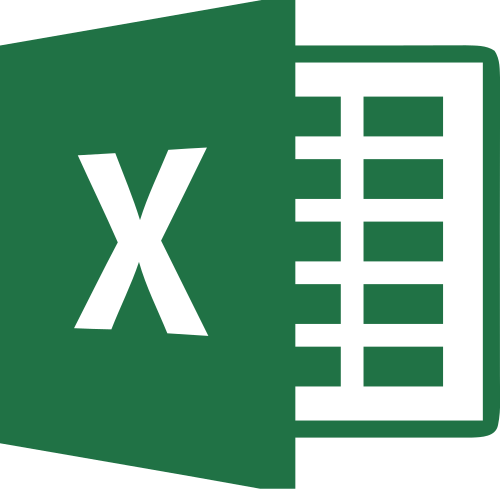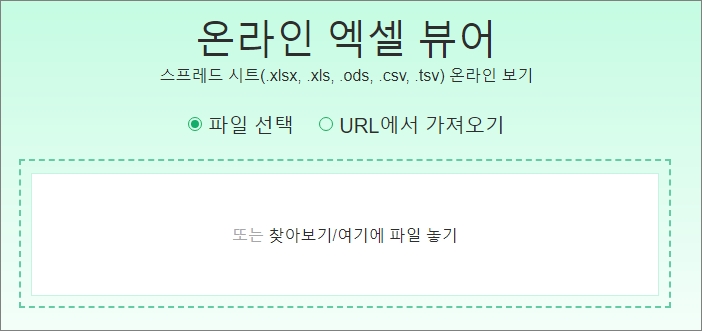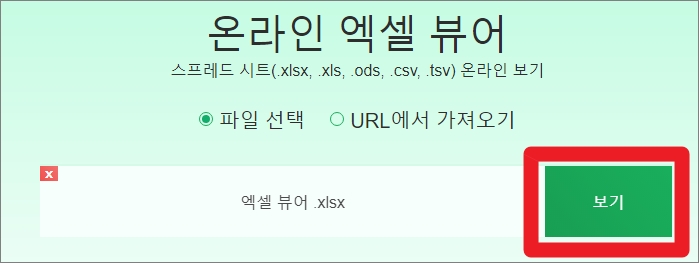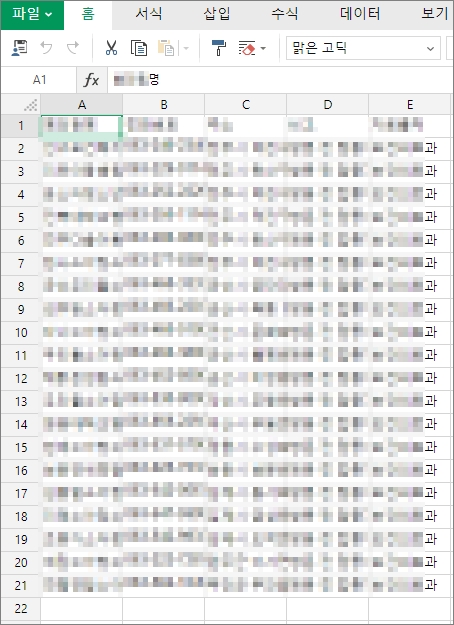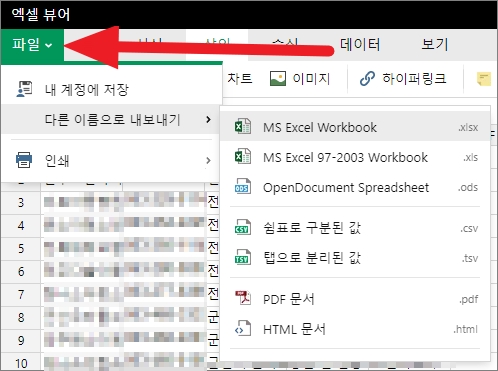엑셀 (Excel)은 마이크로소프트에서 개발한 스프레드시트 프로그램으로 실제로 학교나 직장 등에서 매우 다양한 용도로 사용되고 있습니다. 한글이나 워드처럼 누구나 쉽게 다룰 수 있는 것은 아니고 어느 정도의 사용법은 숙지해야 원활히 다룰 수 있기 때문에 엑셀을 잘 다룰 줄 아는 사람은 직장에서 많은 도움 요청을 받기도 합니다. 엑셀에서 제작한 파일을 실행하려면 당연히 엑셀이 PC에 설치되어 있어야 합니다. 하지만 프로그램이 설치 되지 않은 상태에서 엑셀 파일 (xls, xlsx)을 확인하는 용도라면 엑셀 뷰어를 사용하시면 됩니다. 실제로 엑셀 뷰어 자체는 무료로 사용할 수 있지만 다운로드 받아 설치하는데 까지는 오랜 시간이 소요된다는 단점이 존재합니다. 하지만 인터넷 무료 엑셀 뷰어를 사용하면 이 모든 단점을 한번에 해결할 수 있습니다. 인터넷 웹브라우저를 활용하는 것이므로 프로그램을 설치할 필요도 없고 누구나 무료로 사용할 수 있기 때문이죠.
엑셀 뷰어 – 온라인
온라인 무료 엑셀 뷰어는 종류가 다양합니다. 네이버 오피스나 구글 오피스를 사용하셔도 되지만 이는 로그인을 별도로 해야 한다는 단점이 있습니다. 아이디 같은 개인정보가 드러나기 싫은 분이라면 로그인을 할 필요도 없는 웹뷰어를 사용하시면 가장 좋은데 이럴 때는 ZOHO 라는 사이트를 사용하시면 됩니다.
- ZOHO 엑셀 뷰어 바로가기
- https://sheet.zoho.com/sheet/excelviewer
엑셀 뷰어 – ZOHO 사용법
- 첨부한 zoho 웹사이트 주소를 클릭하여 홈페이지에 접속합니다.
- 화면 중앙에 위치한 ‘찾아보기/여기에 파일놓기’ 를 클릭하여 파일을 불러오기 합니다.
- 온라인에 업로드 된 엑셀 파일이라면 ‘URL에서 가져오기’ 기능을 사용하시면 됩니다.
- 첨부한 엑셀 파일의 업로드가 마무리 되면 아래와 같이 ‘보기’ 버튼이 활성화됩니다.
- 보기 버튼을 클릭하여 엑셀 뷰어를 실행합니다.
- 아래와 같이 첨부한 엑셀 파일의 내용을 간단하게 확인할 수 있습니다.
- 당연히 한글이 지원되는데다가 뷰어인만큼 엑셀과 작업 화면이 동일합니다.
- 뷰어이지만 실제로는 간단한 편집 작업도 가능합니다.
- 화면 상단의 홈, 서식, 삽입, 수식, 데이터 도구를 활용할 수 있습니다.
- 실제로 행, 열, 셀 편집, 차트 삽입, 이미지 삽입, 하이퍼링크 삽입, 메모, 계산, 합계, 필터, 유효성 검사, 정렬 등 기본적인 편집 작업은 모두 사용할 수 있습니다.
- 화면 하단의 sheet 항목을 통해서 시트를 여러개로 나누어 사용할 수 있습니다.
- 편집 또는 수정한 내용을 별도의 파일로 저장하실 수도 있습니다.
- 좌측 상단의 파일 버튼을 클릭하신 후 다른 이름으로 내보내기를 선택하여 엑셀 형식은 물론 pdf, html 문서로의 저장을 지원합니다.
- 필요할 경우 계정에 별도로 저장하거나 인쇄하실 수도 있습니다.
편집도 가능해요
뷰어로써 설명드리고 있지만 사실 편집 및 수정이 가능한 온라인 엑셀 도구라고 할 수 있습니다. 실제로 엑셀 파일이 없더라도 일회용 시트를 생성하여 직접 스프레드시트를 제작하실 수도 있습니다.
- 기초용 스프레드 시트 생성 가능
- 가입을 할 필요 없이 작업 가능
- 온라인 계정에 저장하려면 zoho에 가입해야 함
- 모바일 버전도 있으므로 스마트폰에서도 작업 가능
- hwp pdf 변환 인터넷만 된다면 누구나 공짜!
- dwg 뷰어 무료 온라인 & 오프라인 viewer 사용법
- 한글 pdf 변환 인터넷으로 무료로 하는 방법
- 윈도우10 자동업데이트 끄기 및 수동 업데이트 방법
- 안드로이드 스튜디오 설치 방법 및 에러 해결법